
Dina bahan ieu, sababaraha cara pikeun muka garis paréntah dina Windows 10 ti duanana administrator na saperti biasa. Leuwih ti éta, sanajan anjeun hiji pamaké ngalaman, abdi teu ngaluarkeun nu bakal manggihan pilihan metot anyar pikeun diri (contona, ngajalankeun hiji garis paréntah ti folder sagala di konduktor). Tempo ogé: cara pikeun ngajalankeun garis paréntah atas nama pangurus.
Jalan panggancangna nepi nelepon garis paréntah
Cara nu pangmerenahna tur gancang mimitian string anu atas nama administrator (pilihan) nya éta ngagunakeun hiji menu konteks anyar tombol Mimitian (mecenghul di 8,1, aya dina Windows 10), anu bisa disebut klik katuhu dina "Mimitian" tombol atawa maké Windows keystrokes (konci jeung lambang éta) + X. Najan kanyataan yén dina versi panganyarna tina Windows 10, peluncuran garis paréntah ti dinya ngiles na PowerShell mucunghul gantina, anjeun tiasa balik garis sorana menu ieu:

Buka parameter - Personalization - taskbar sarta mareuman "Ganti garis paréntah tina Windows PowerShell Shell" item, éta bakal balik garis paréntah dina Win + X menu na dina klik katuhu dina tombol Mimitian.
Sacara umum, menu Win + X ngawakilan wasa gancang ka loba elemen sistem, tapi dina konteks artikel ieu kami museurkeun item.
- Laros paréntah
- Jalur paréntah (Administrator)
Ngajalankeun masing-masing garis paréntah dina hiji dua pilihan.
Ngagunakeun search pikeun Windows 10 pikeun ngamimitian
dipepelingan - lamun henteu weruh kumaha hal dimimitian dina Windows 10 atawa anjeun teu bisa manggihan setting wae, klik tombol pilarian dina taskbar atawa kenop Windows + S jeung mimiti ngetikkeun nami item ieu.

Lamun mimiti ngetikkeun "Line Komando", eta bakal gancang muncul dina hasil teangan. Sareng klik basajan ka dinya, konsol bakal muka dina modeu biasa. Ku ngaklik dina item kapanggih kalawan tombol mouse katuhu, anjeun tiasa pilih "Run atas nama administrator" item, ogé dina versi panganyarna tina item OS "Mulai ti nami administrator" mecenghul dina panel misah ka katuhu tina hasil teangan.
Muka garis paréntah dina konduktor
Henteu sadayana jelema terang, tapi dina polder naon anu dibungkus dina panjelaan anu saluyu "Filkual" Folder-Accledited. Klik Post-klaik "Klik barang. Update: dina Windows 10703, item ieu ngaleungitkeun, tapi anjeun tiasa mulang waktos perkiraan "vy item dina menu kontéks.
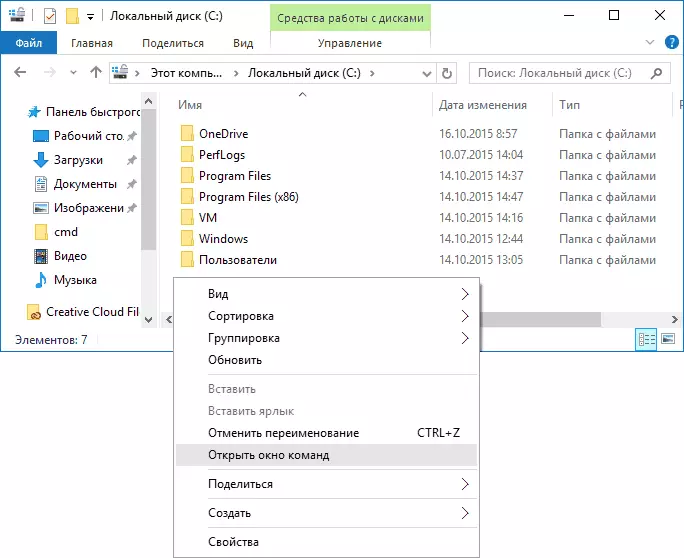
Aksi ieu bakal dibuka paréntah gurat muka (henteu ti administrator) dimana anjeun bakal dina folder anu dieusian ku léngkah-léngkah anu ditangtukeun.
Nganggo Tugas Tugas pikeun Ngajalankeun Garis Paréntah, kalebet atas nama administrator
Windows 10 Patarosan Tawaran, antara hal sanésna, ngamungkinkeun Anjeun ngajalan program sareng tiasa dianggo pikeun gancang nguncat garansi paréntah: dina Menu - Laksanakeun Scan.Xe

Upami anjeun nyirian barang "Damel tugas sareng hak administrator", garis paréntah bakal diluncurkeun sareng hak anu relevan.
Ngajalankeun cmd.exe
Garis paréntah mangrupikeun Program Windows 10 Surnama (sareng henteu ngan), anu mangrupikeun file CMD.exe anu misah, anu perenahna dina cakar C: \ Windows \ Windows \ Windows \ Windows \ Windows \ Windows \ Windows \ Windows \ Windows \ Windows \ Windows \ Windows tina Windows 10).
Nya, anjeun tiasa ngajalankeun langsung ti upami anjeun kedah nyauran garis paréntah atas administrator - Laksanakeun ngaliwatan klik katuhu sareng pamilih barang anu dipikahoyong. Anjeun ogé tiasa nyiptakeun labél CMD.exe dina desktop anu aya dina desktop, dina menu Start atanapi dina taskbar pikeun gancang ngaksés bar paréntah iraha waé.

Sacara standar, sanajan dina versi 64-bit Windows 10, nalika ngajalankeun garis paréntah, metodeu anu sami sareng muka sareng SM.XE ti Synd.exe ti Synd.exe ti Synd.exe ti Synd.exe ti Synd.exe ti Synd32. Kuring henteu terang upami aya béda pikeun damel kalayan program ti Sigh Sswow64, tapi ukuran file béda.
Cara séjén pikeun gancang ngajalankeun garis paréntah "langsung" - pencét tombol Windows + R Key dina keyboard sareng entit SM.D.XE dina jandela "ngajalankeun" Jope ". Teras kakara klik ok.
Kumaha carana muka garis paréntah 10 windows - instruksi pidéo
Inpormasi Tambahan
Henteu sadayana jelema terang, tapi line paréntah dina Windows 10 taun mimiti ngadukung fitur anyar, anu pikaresepeun anu aya nandihan sareng beurit ambar c) sareng mouse. Sacara standar, fungsi ieu ditumpurkeun.
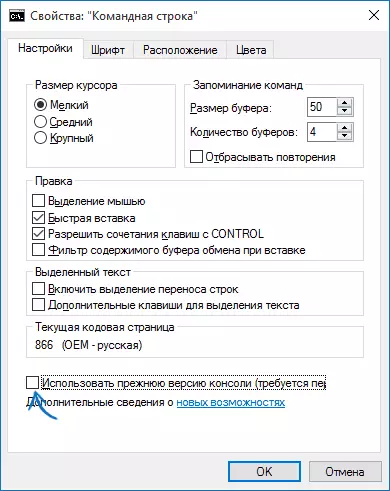
Pikeun diolah, dina garis partara paréntah anu parantos jalan, klik katuhu di Ikon kénca di luhur, pilih "Pasiangan". Cabut "Pake vérsi sateuacana tina konsol" nyirian, klik "OK", tutup garis paréntah sareng ngamimitian kombinasi CTRL.
